如何在Windows 10/11中安装杜比全景声
杜比全景声 (Dolby Atmos) 让您通过先进的 3D 音频技术沉浸其中。 以下是在 Windows PC 上获取它的方法。

您的 Windows PC 就像通往娱乐的门户。 您可以玩具有挑战性的游戏、听音乐、观看 YouTube 视频以及您最喜爱的电影。 为了增加这些体验的乐趣,您应该享受杜比全景声 (Dolby Atmos) 的 3D 音效。
在您的 Windows PC 上安装杜比全景声很容易,我们在下面详细介绍了该过程。 因此,请继续阅读并尝试在您周围流动的声音。
推荐:如何修复Windows上另一个应用程序已经在使用相机0xA00F4243错误
什么是杜比全景声?
杜比全景声 (Dolby Atmos) 是一种超越环绕声的声音技术。 它改变您的聆听体验以反映空间或 3D 声音。 这就像听到隆隆的雷声,仿佛您就在那里,或者感觉雨滴落在您周围。
您需要体验杜比全景声 (Dolby Atmos) 声音才能相信它的技术魔力。 借助杜比全景声 (Dolby Atmos),您可以在游戏、电影和节目中听到令人惊叹的细节、精确度和真实感,声音环绕您四周——甚至在您头顶和身后。
最重要的是,您可以使用 Dolby Access 应用程序在 Windows 10 或 11 PC 上享受它。
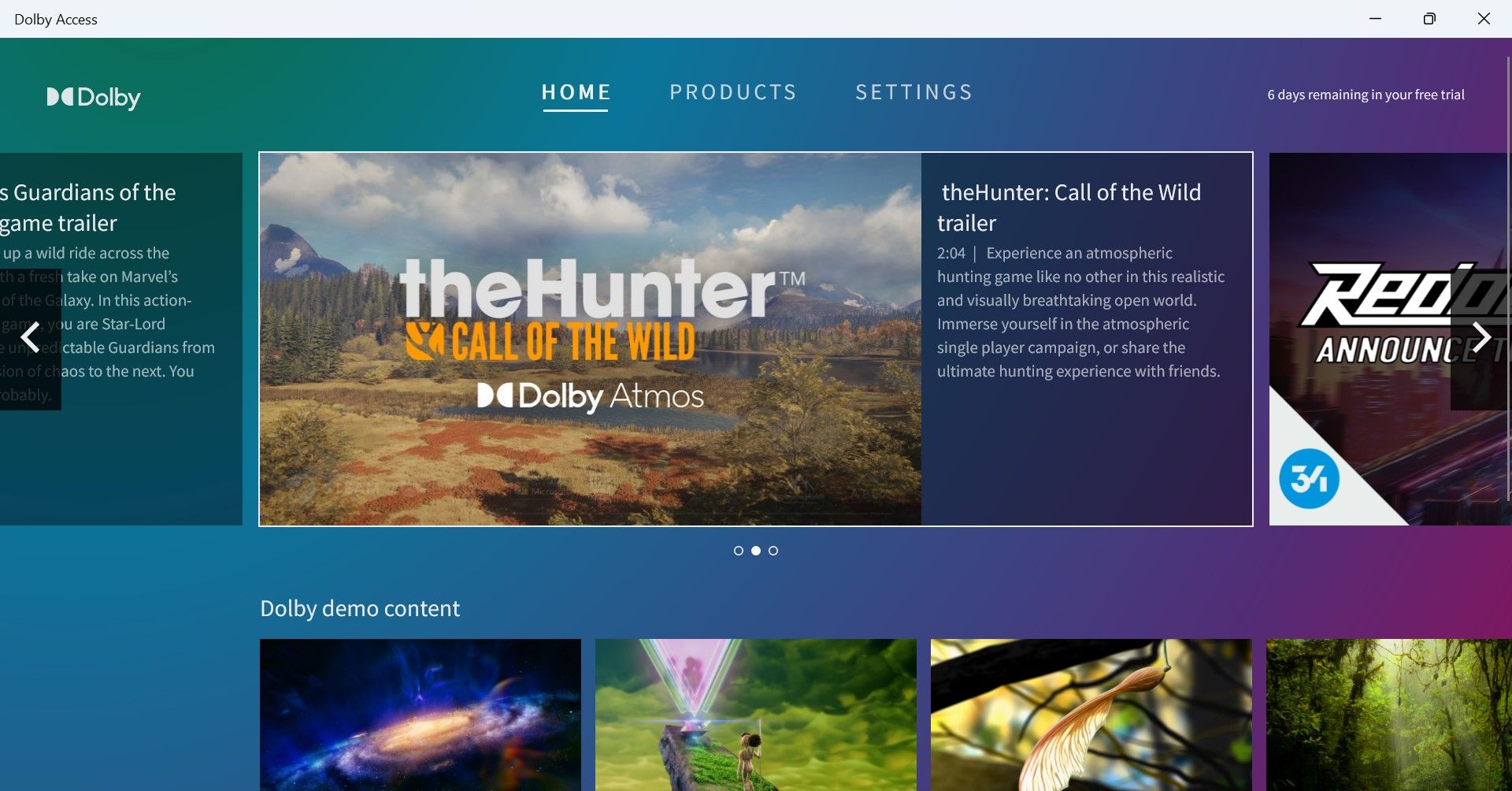
Dolby Access 还允许您使用自定义配置文件个性化您的音频,并发现独家杜比全景声 (Dolby Atmos) 视频、游戏预告片和内容。 因此,让我们探讨一下如何在 Windows 上获得杜比全景声 (Dolby Atmos)。
如何使用 Dolby Access App 在 Windows PC 上安装杜比全景声
要在您的 Windows PC 上欣赏杜比全景声,您首先需要下载 Dolby Access 应用程序。
- 打开 Microsoft Store微软商店 在您的 PC 上并下载 Dolby Access 应用程序。
- 安装应用程序后,单击 打开 启动它。
- 在欢迎屏幕上,单击 下一个.
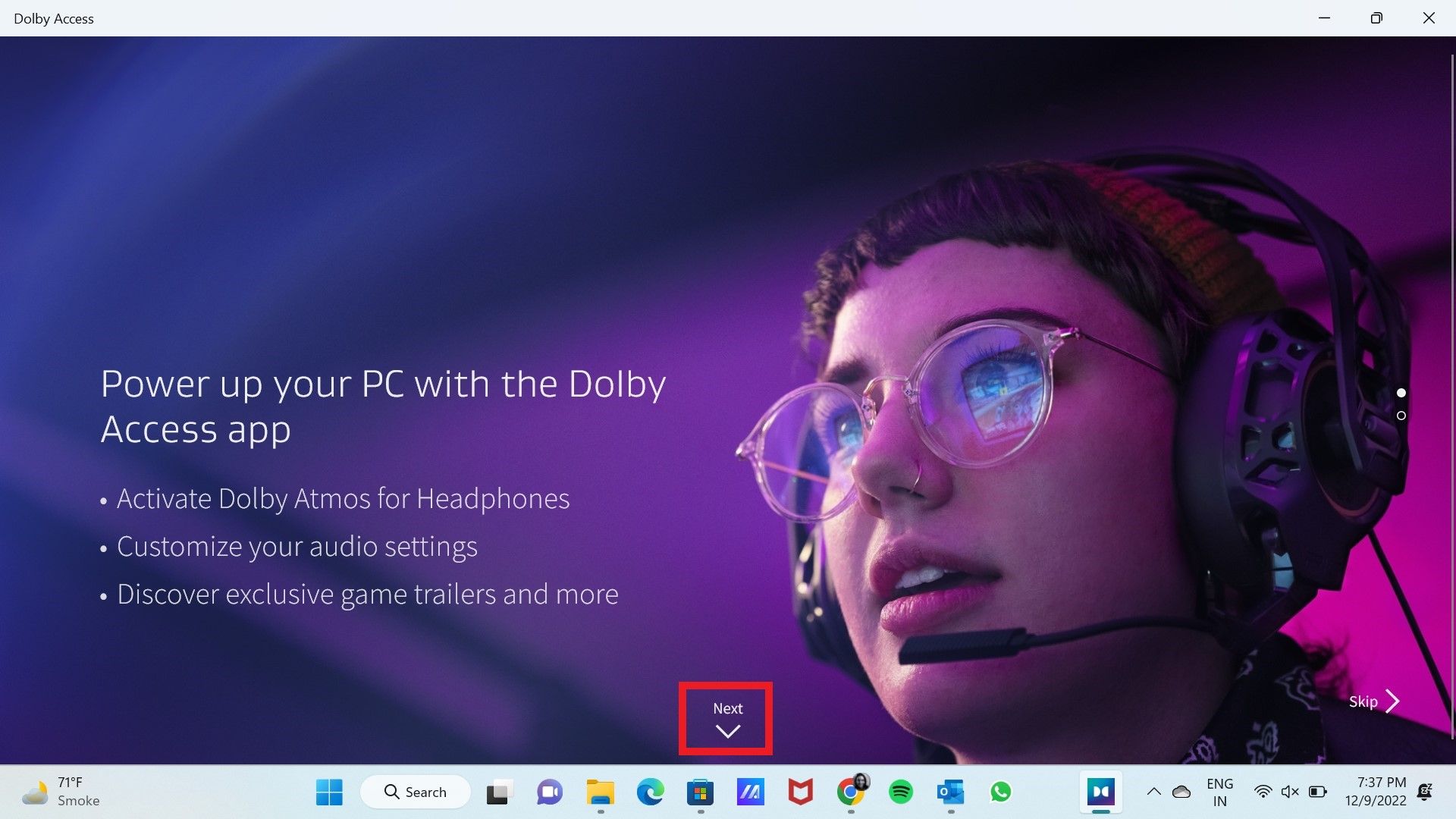
- 然后点击 开始 在下一个屏幕上。
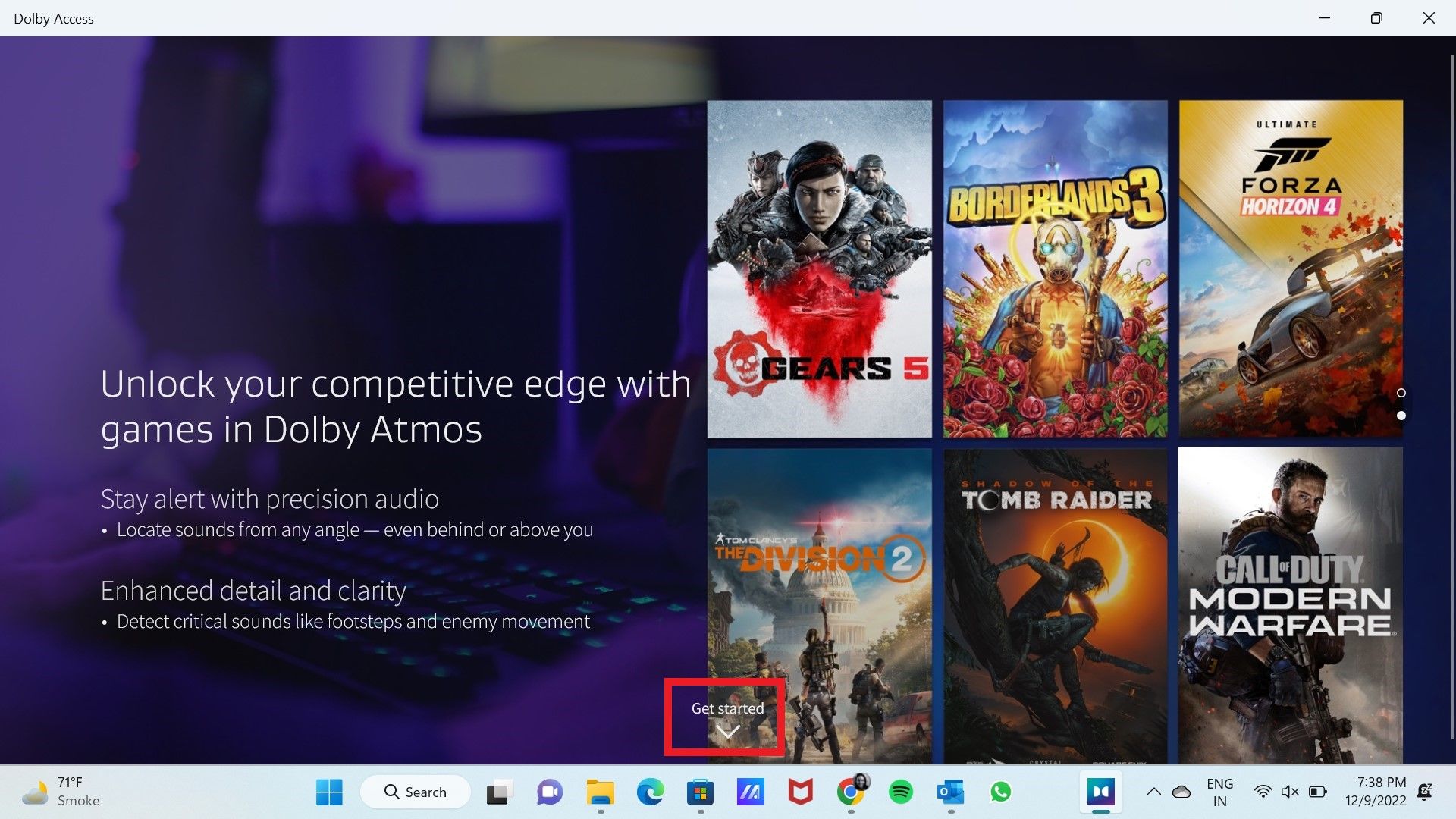
- 这 免费试用或购买 屏幕将打开。 你可以为你的家庭影院或条形音箱启用杜比全景声,但要在你的耳机上享受它,你必须登录 Microsoft Store 以开始耳机的 7 天免费试用。 试用期过后,您可以以 14.99 美元的价格购买。
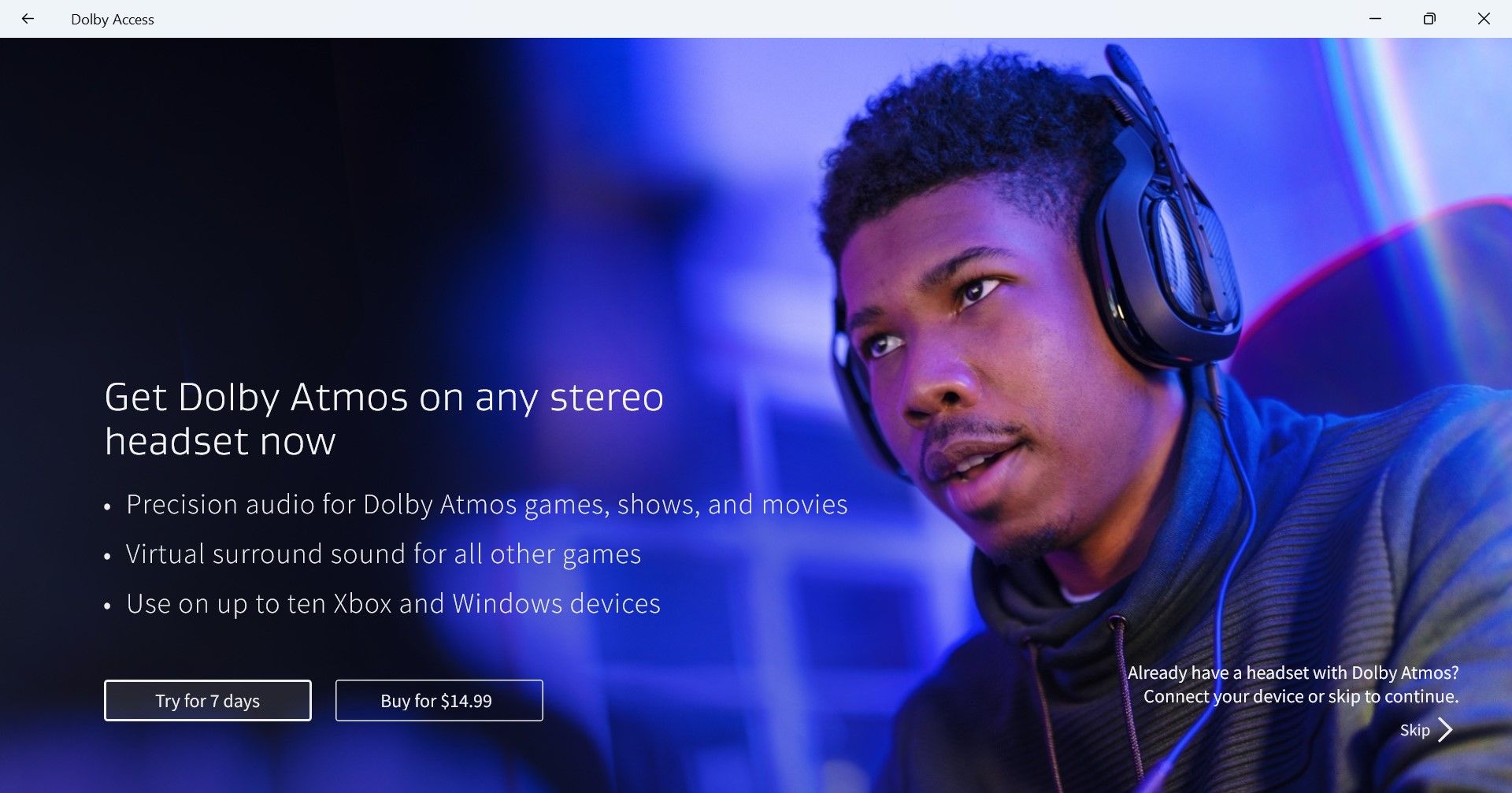
- 因此,请登录 Microsoft Store 开始免费试用以体验杜比全景声 (Dolby Atmos)。
- 您将在下一个屏幕上看到列出的默认设备。 如果您已连接耳机,它将成为您的耳机,因此请单击 继续 启用它们。 或选择 音频设备 选择另一个耳机或设备。
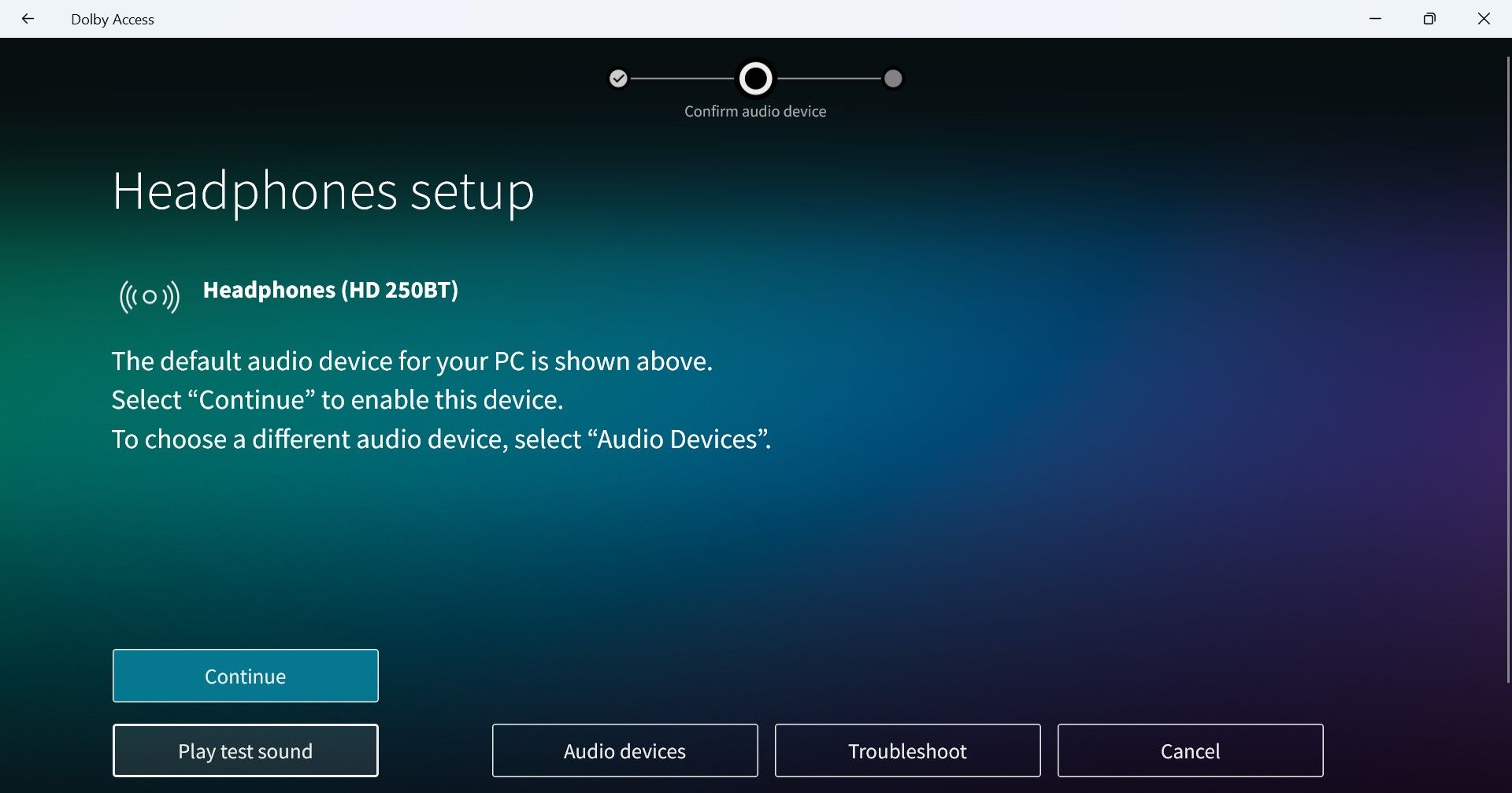
- 下一个屏幕将为您更新 适用于耳机的杜比全景声 (Dolby Atmos) 已准备就绪. 所以点击 立即体验.
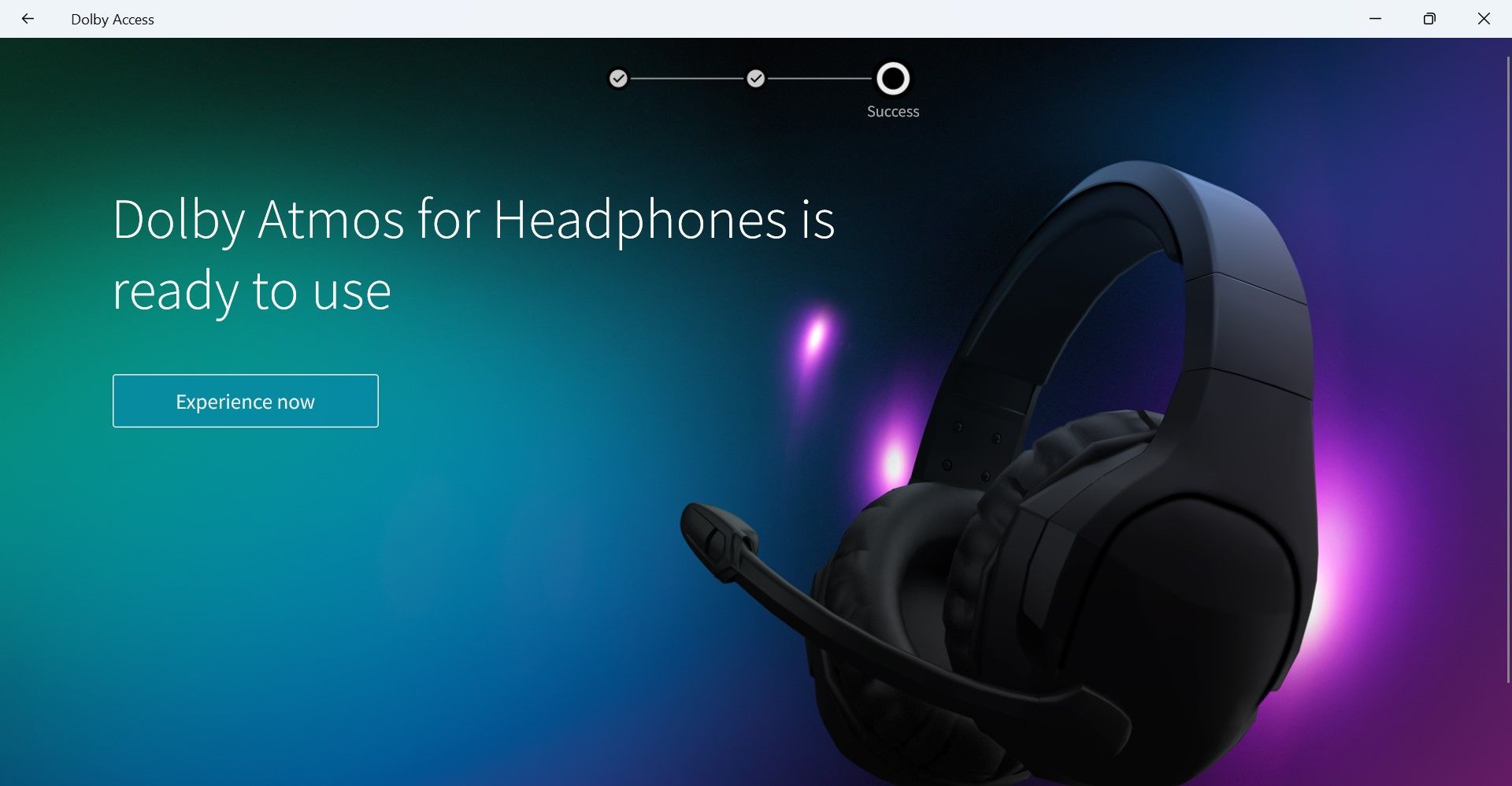
- 这 产品 页面将打开,说明您可以通过任何一套耳机在最多 10 台设备上享受身临其境的杜比全景声 (Dolby Atmos) 体验。
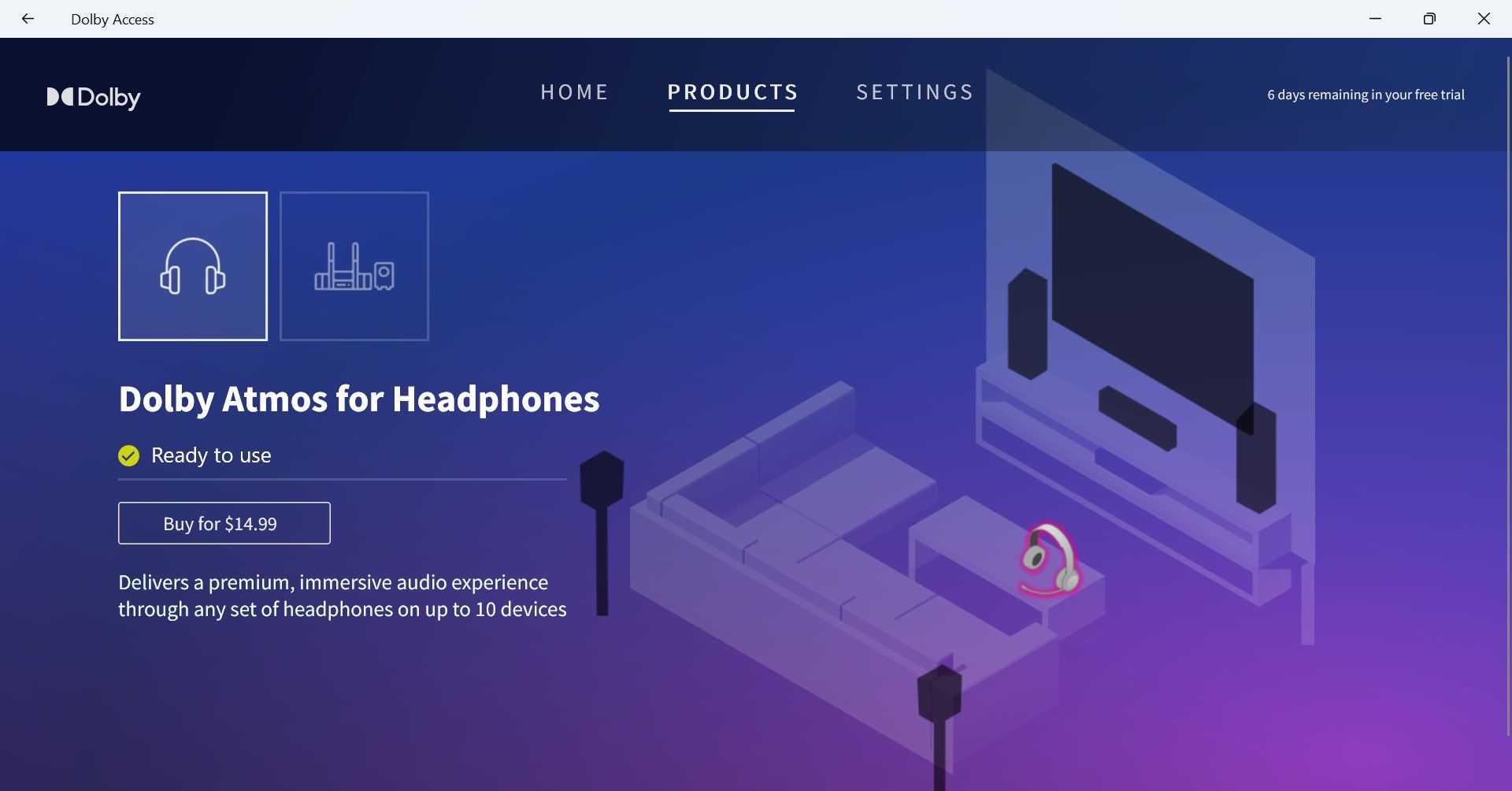
这样一来,您就可以在耳机上以杜比全景声 (Dolby Atmos) 的 3D 音效欣赏电影、音乐和游戏。 但请确保在 PC 声音设置中选择并激活杜比全景声 (Dolby Atmos)。
如何在您的 PC 上为耳机激活杜比全景声 (Dolby Atmos)
为您的设备应用适用于耳机的杜比全景声 (Dolby Atmos) 很容易。
- 打开 Windows 搜索 并输入 更改系统声音. 选择 更改系统声音 在最佳匹配下。
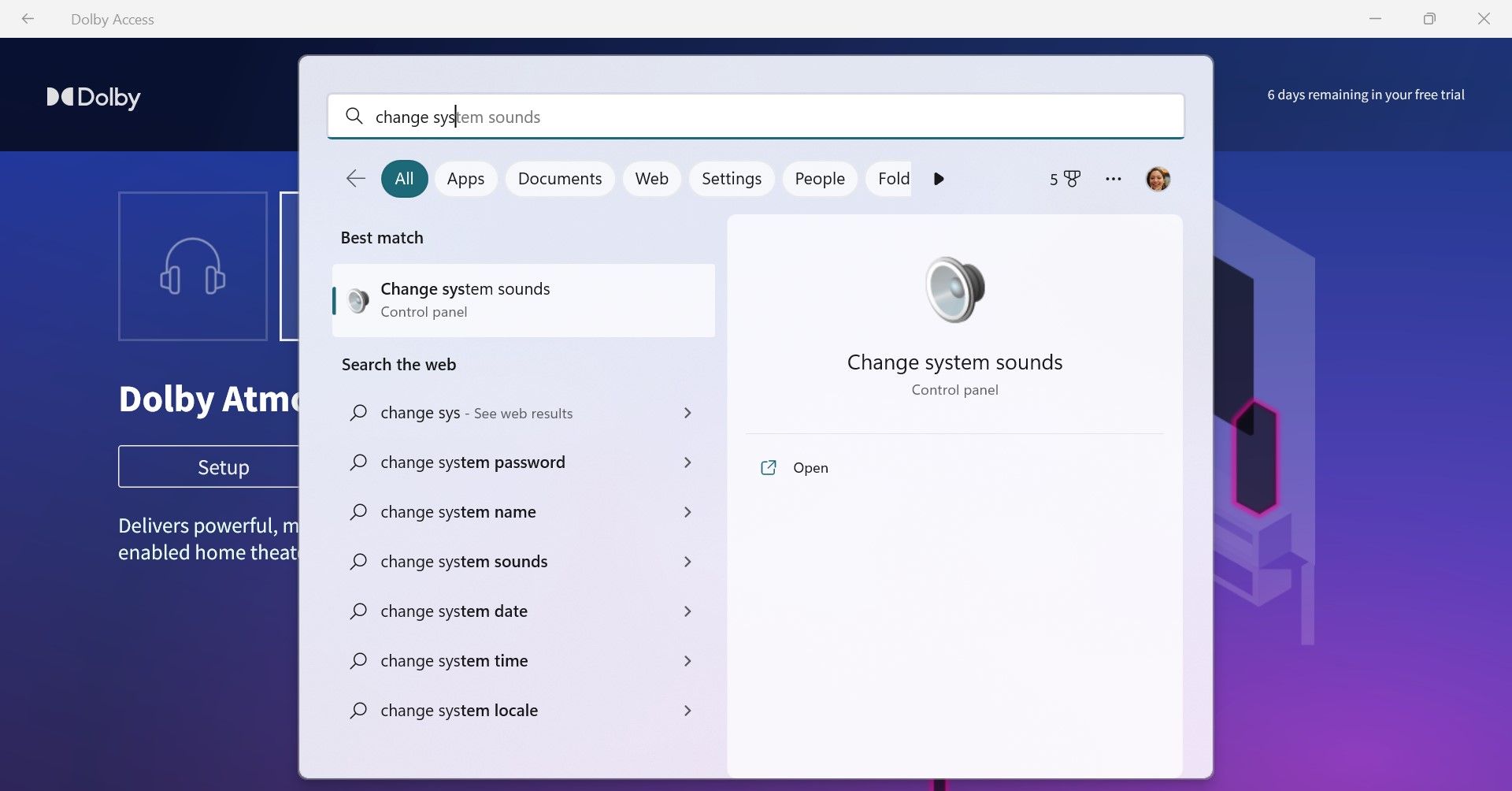
- 在 声音 设置,点击 回放 选项卡,然后选择您的耳机——它们将是带有绿色勾号的默认设备。
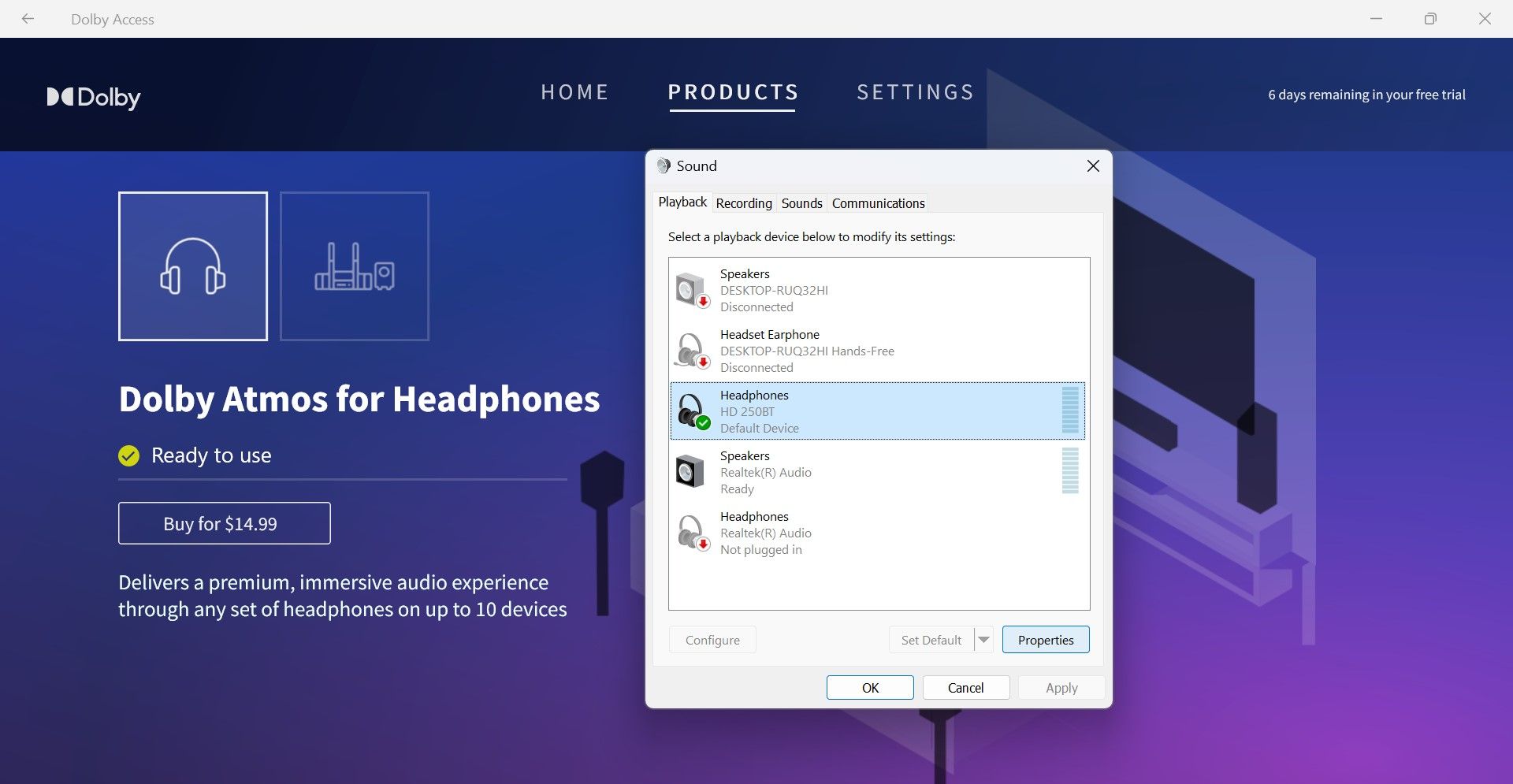
- 然后选择 特性.
- 去 空间声音 在 耳机属性.
- 最后,下 空间声音格式, 选择 杜比全景声 (Dolby Atmos) 耳机 然后点击 申请, 然后 好的.
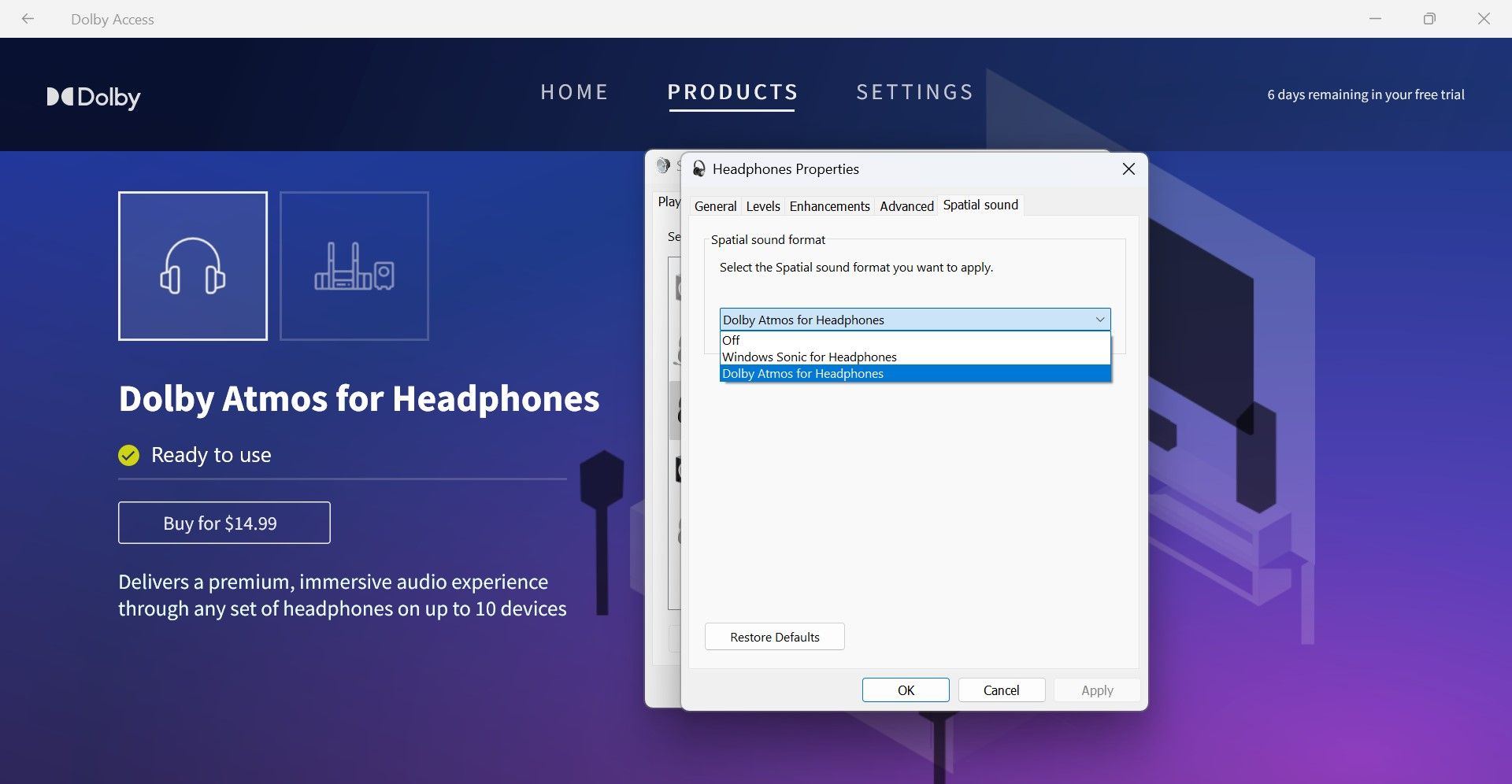
- 激活此功能后,返回 Dolby Access 应用程序并探索 设置 选择您的声音偏好。 您会找到预设图形均衡器 游戏, 电影, 音乐, 或者 语音.
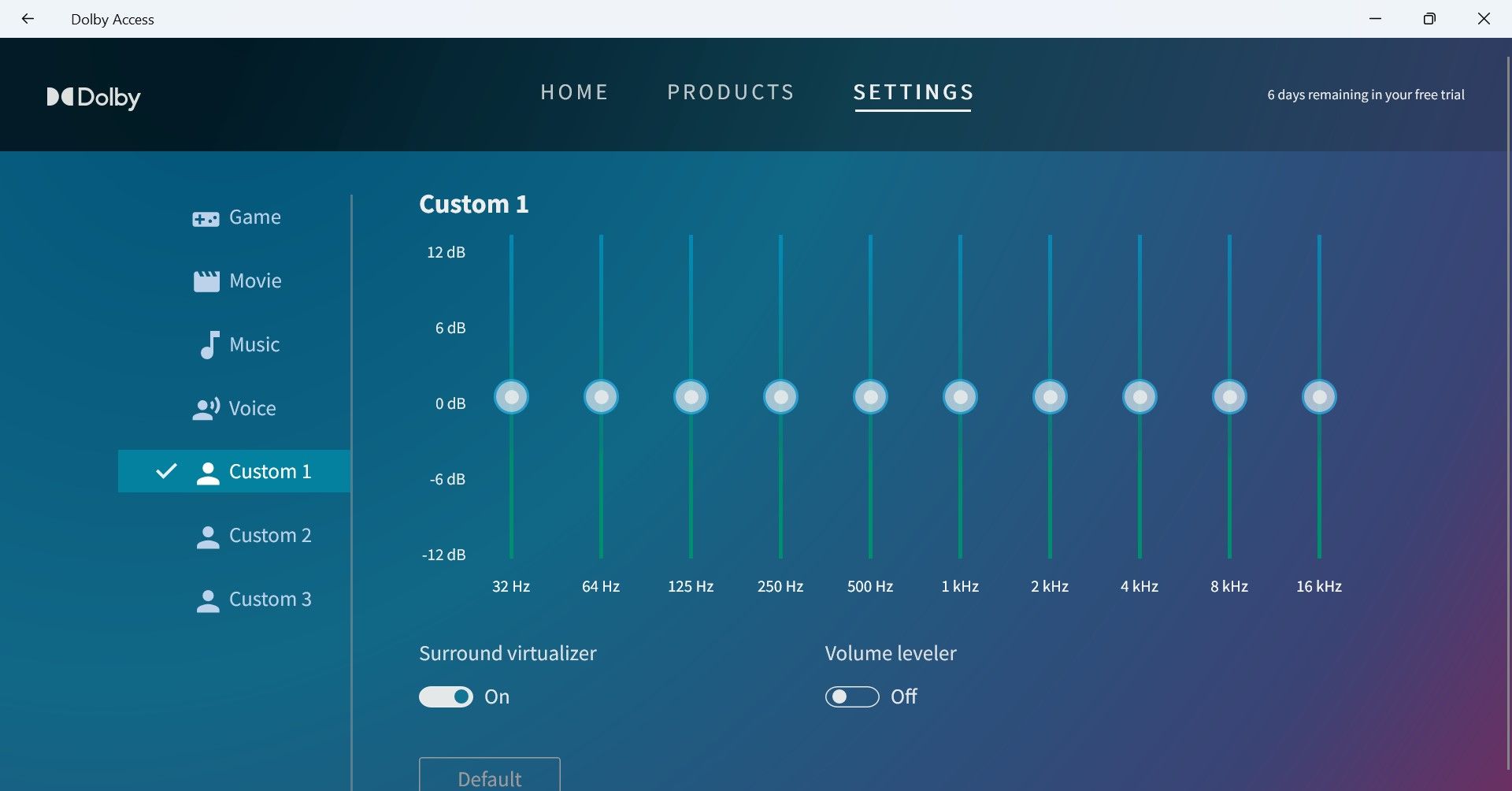
- 您还可以创建自定义图形均衡器设置以满足您的聆听偏好。
现在,您可以享受杜比全景声 (Dolby Atmos) 中的内容,享受令人惊叹的逼真音效。 此外,请查看我们的使用杜比全景声 (Dolby Atmos) 在 Disney+ 上观看电影和节目的指南。
如何在 Windows 上为您的家庭影院设置杜比全景声
- 您还可以免费使用家庭影院杜比全景声 (Dolby Atmos)。 要将条形音箱或家庭影院连接到支持杜比全景声 (Dolby Atmos) 的设备,请转至 产品 Dolby Access 应用程序中的页面。
- 选择 用于家庭影院的杜比全景声 (Dolby Atmos) 选项并点击 设置.
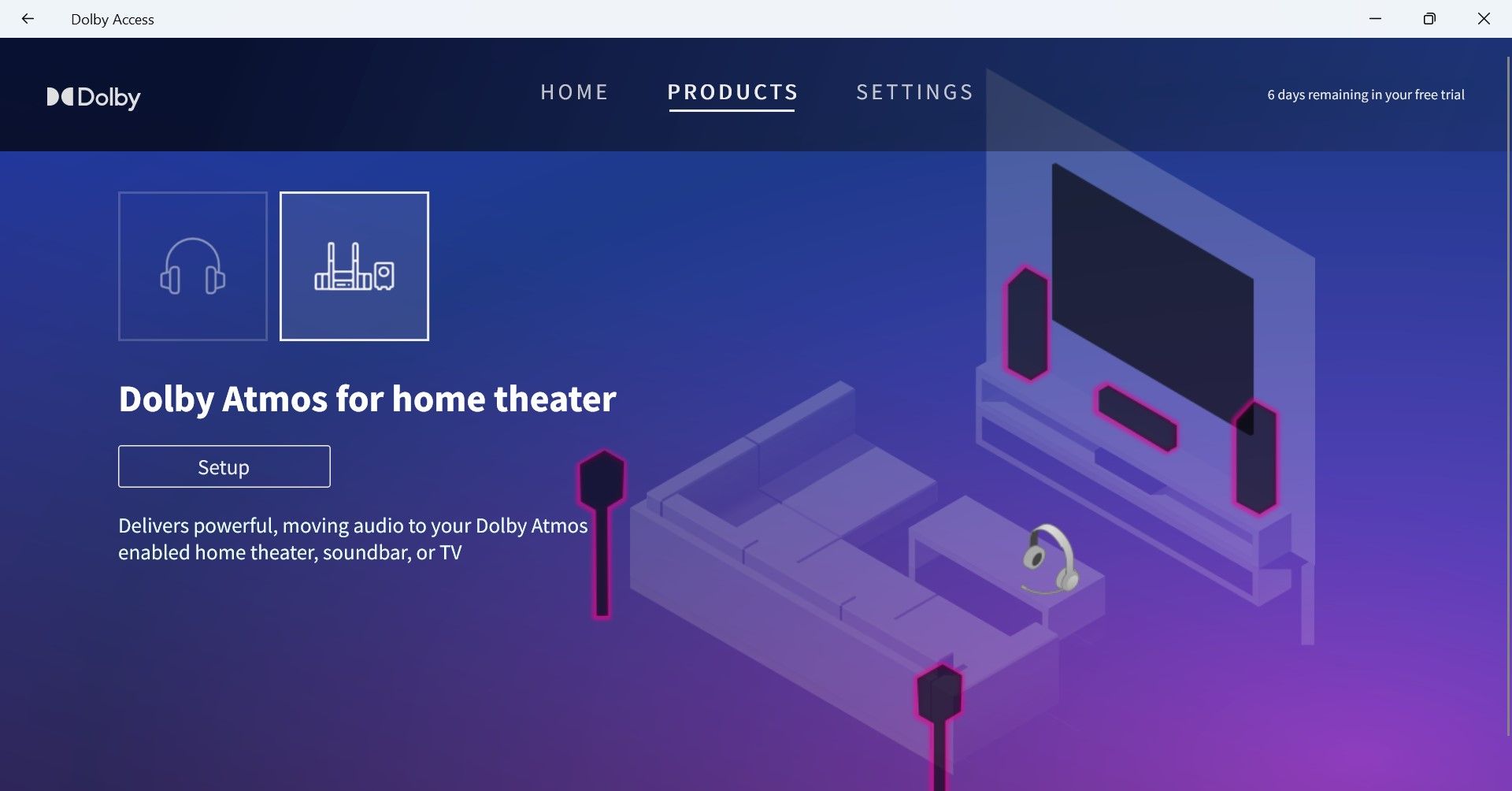
- 您将进入家庭影院设置,您需要在其中打开杜比全景声 (Dolby Atmos) 家庭影院或条形音箱,并通过 HDMI 将其连接到您的 PC。
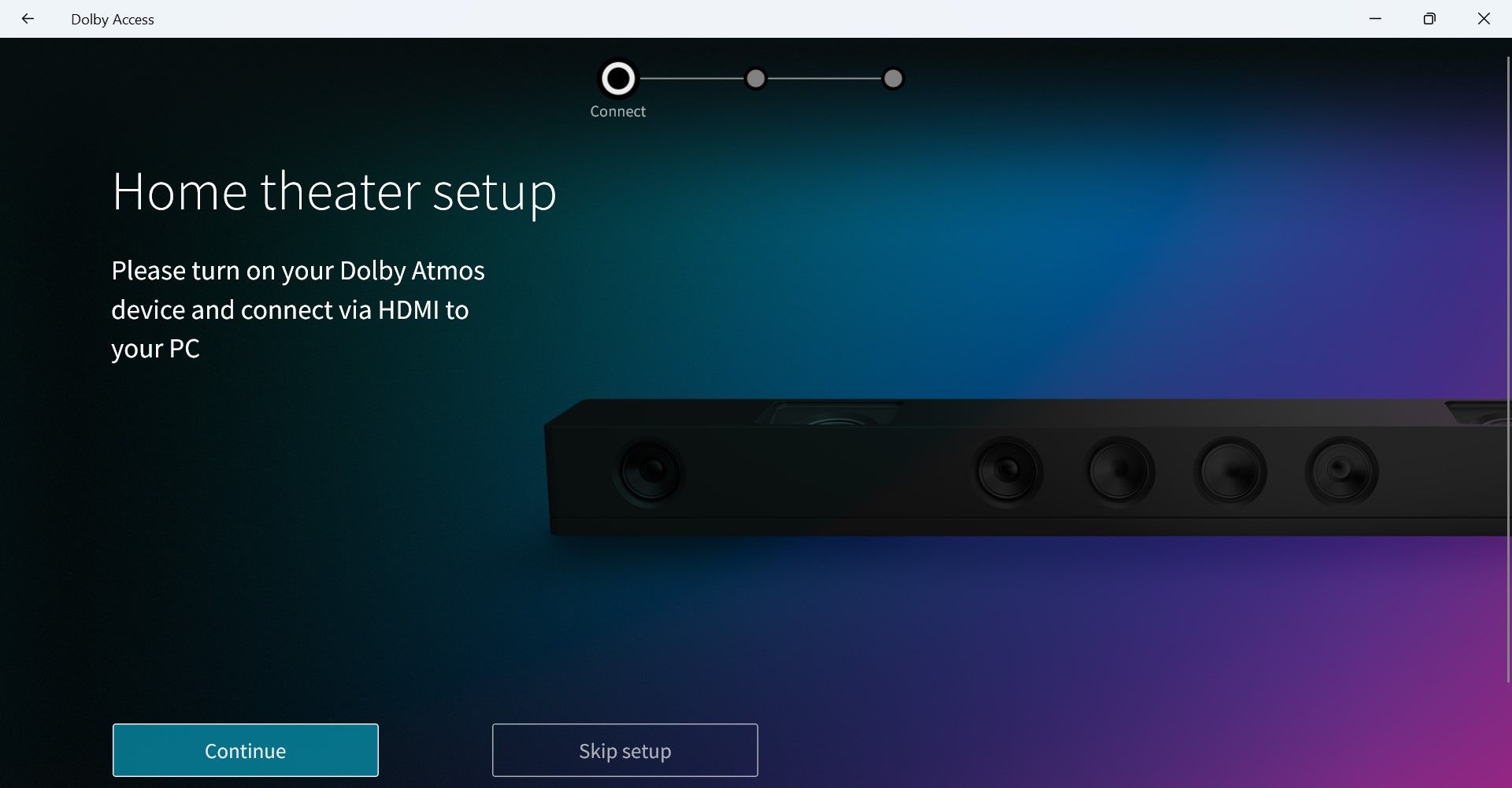
- 然后只需按照屏幕上的说明完成设置即可。
现在,您可以在家庭影院中欣赏具有身临其境的杜比全景声 (Dolby Atmos) 音效的电影和节目。
使用杜比全景声 (Dolby Atmos) 在 Windows 中增强您的娱乐体验
试用和购买杜比全景声很容易,因此您应该在 Windows PC 上安装它。 它的 3D 音效一定会吸引您的音乐、电影和游戏爱好者。
如果您在 Windows 11 上发现杜比全景声 (Dolby Atmos) 无法正常工作,请查看这些步骤以再次启用此 3D 声音体验。
